PowerPoint 2013
La organización de las diapositivas en PowerPoint


/es/powerpoint-2013/que-es-una-diapositiva/content/
Las presentaciones de PowerPoint pueden contener tantas diapositivas como necesites. El panel de navegación de diapositivas hace que sea fácil organizar tus diapositivas. A partir de ahí, se pueden duplicar, reorganizar y eliminarlas de la presentación.
Si deseas copiar y pegar una diapositiva muy rápidamente, puedes duplicarla.
Para realizar este proceso, selecciona la diapositiva que deseas duplicar, haz clic alterno y elige Duplicar diapositiva en el menú que aparece.
También puedes duplicar varias diapositivas a la vez seleccionándolas primero.
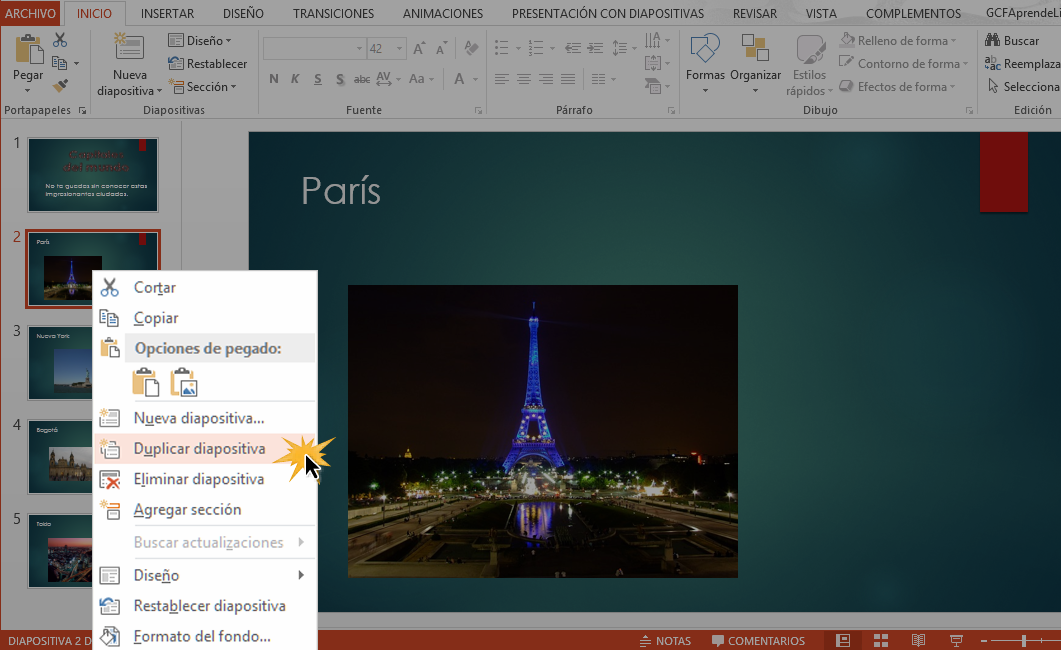
Si creaste una diapositiva en un espacio, pero crees que se vería mejor en otro, es muy sencillo cambiarles el orden en el panel de navegación.
Simplemente, haz clic sobre la diapositiva que quieres mover y, con el botón izquierdo del ratón presionado, arrástrala a la posición deseada en el panel de navegación de diapositivas.
Puedes mover la diapositiva hacia arriba y hacia abajo, según tu necesidad.
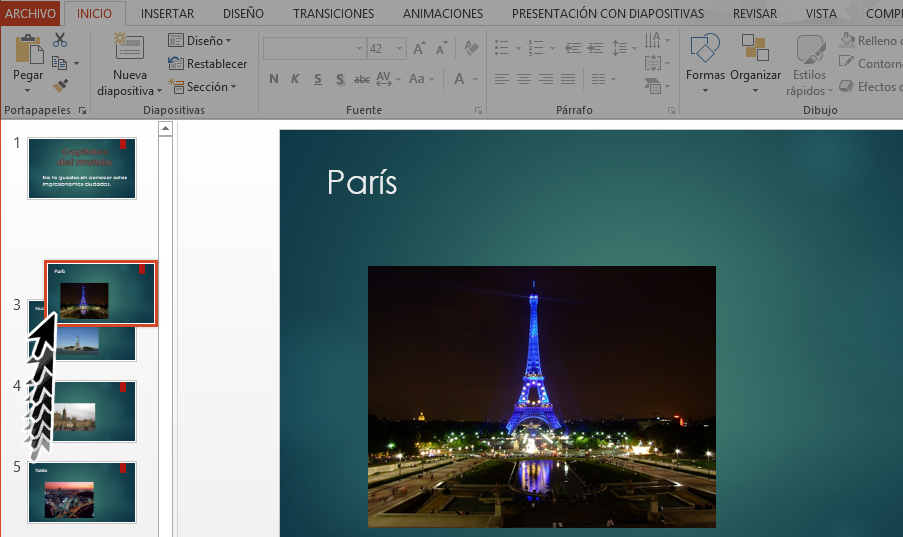
Ubícate en el panel de navegación y selecciona la diapositiva que deseas eliminar.
Oprime el botón derecho del ratón y, en el menú desplegable, selecciona la opción Eliminar diapositiva.
Otra opción de eliminar diapositivas es seleccionando la diapositiva y presionar las teclas Atrás o Suprimir en tu teclado. Verás que la diapositiva desaparecerá del panel de navegación.
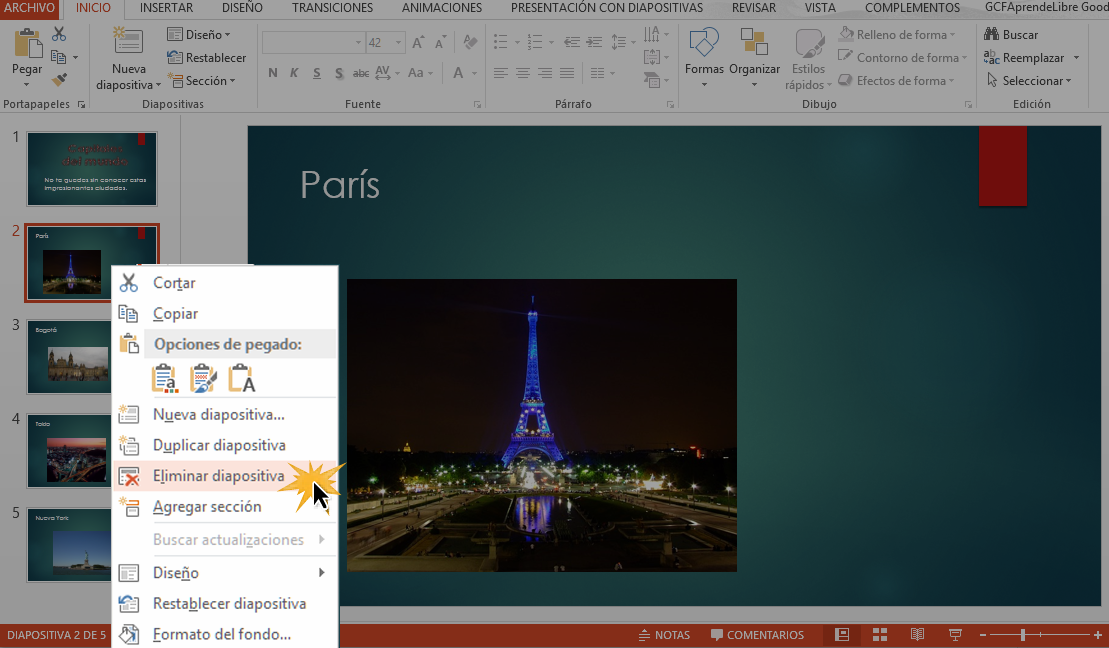
Si quieres crear varias diapositivas con el mismo diseño, puede que te resulte más fácil copiar y pegar una diapositiva que ya creaste en lugar de comenzar con una diapositiva vacía.
Selecciona la diapositiva que deseas copiar en el panel de navegación de diapositivas y haz clic en el comando Copiar que se encuentra en la pestaña Inicio. También puedes oprimir sobre la diapositiva el botón derecho del mouse y allí selecciona Copiar.
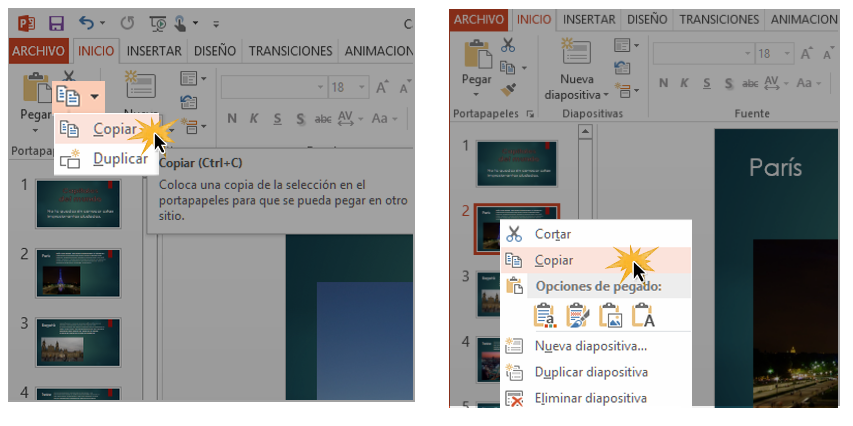
En el panel de navegación de diapositivas, haz clic justo debajo de una diapositiva (o entre dos diapositivas) para elegir la ubicación donde la quieres pegar. Un punto de inserción horizontal aparecerá.
Dale clic en el comando Pegar en la pestaña Inicio y la diapositiva aparecerá en la ubicación seleccionada.
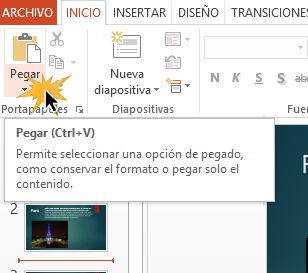
/es/powerpoint-2013/personalizacion-de-diapositivas/content/